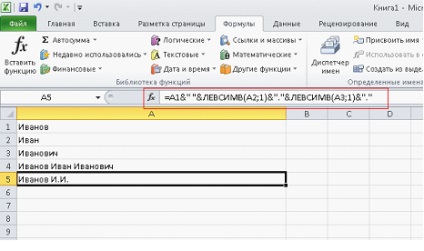Іноді виникає необхідність об'єднати довільні комірки Excel без втрати вмісту. Для реалізації цього завдання існує два простих і швидких способу:
Спосіб №1. За допомогою функції «СЦЕПИТЬ»:
На малюнку 1 наведено приклад ситуації, коли нам може знадобитися об'єднати комірки. Завдання: зібрати перші 3 комірки стовпчика в четвертій комірці. Вибираємо «Формули - Вставити функцію» (рис. 1).
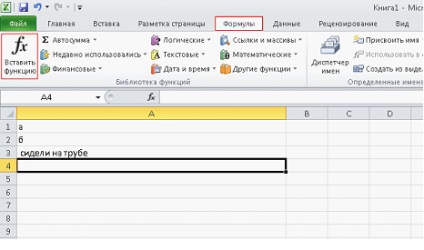
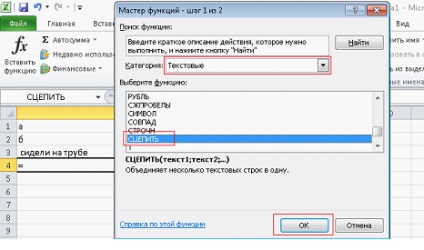
В аргументах функції вказуємо, які клітинки в якому порядку зчіплювати (рис. 3).
В даному прикладі у нас не вистачає осередки з буквою «І» і пробілами, тому ми просто вписуємо її в поле «Текст2» (рис.3).
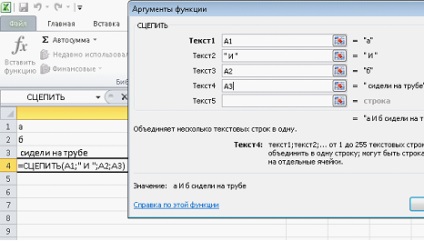
Після того, як всі аргументи оголошені, натискаємо «ОК» (Рис. 4).
Бачимо результат (Рис.5).
Спосіб №2. Через Амперсанд ()
В даному прикладі нам необхідно об'єднати три осередки першого шпальти в четвертій через пробіл. Розділ «Функція» викликати не потрібно. Відразу пишемо в рядок функції номер комірки, знак об'єднання (амперсанд), пробіл в лапках, знак об'єднання і так далі. І спостерігаємо результат (Рис. 6).
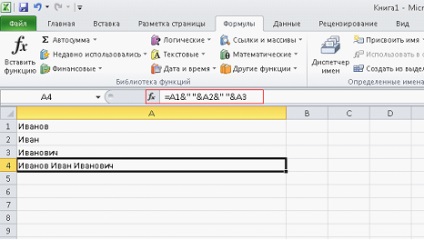
А якщо додати до формули функцію «ЛЕВСИМВ», то ми зможемо робити об'єднання зі скороченнями тексту осередку до потрібного нам кількості символів (рис. 7).
Так само як і в попередньому випадку, пишемо номер комірки, знак об'єднання, пробіл в лапках, знак об'єднання, функцію «ЛЕВСИМВ» (в дужках вказуємо номер комірки і, через крапку з комою, кількість символів, які нам потрібні, зліва направо), знову ставимо знак об'єднання і точку в лапках, щоб показати, що це скорочення. Результат бачимо в стоці 5 на рис. 7.